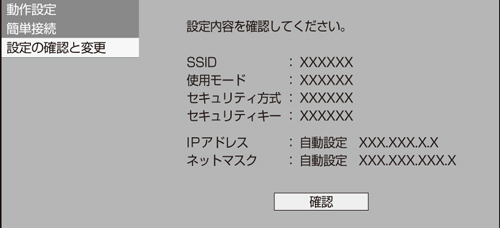![]()
![]()
![]()
アクセスポイント機能を利用する
本機は、アクセスポイント機能(Wi-Fiコネクト機能)を搭載しており、無線LANの親機となることができます。ホームネットワーク機器を子機として接続し、ホームネットワークで視聴、録画を楽しむことができます。
アクセスポイント機能は、BD-T2500/T1500/W1500のみ対応しています。
アクセスポイント機能を利用する接続

アクセスポイント機能を使用しない接続

- アクセスポイント機能を使用する場合、本機のインターネット接続は、有線LANで行ってください。無線LANでインターネットに接続しているとき、本機のアクセスポイント機能は使用できません。
- 本機は公衆LANへの接続には対応しておりません。通信端末認定品の市販ルーターなどを用いてLAN接続してください。
- Wi-Fiコネクト機能を有効にした場合は、本機を無線LANの子機としてネットワークに接続できなくなります。
Wi-Fiコネクトを設定する
 を押し、ホーム画面を表示させます
を押し、ホーム画面を表示させます
 「ホーム画面(ビジュアルホームメニュー)表示時の操作方法」をご覧ください。
「ホーム画面(ビジュアルホームメニュー)表示時の操作方法」をご覧ください。
- ①「
 設定」を選んで決定します
設定」を選んで決定します
②「 通信機能設定」-「ホームネットワーク設定」が「する」に設定されているか確認します
通信機能設定」-「ホームネットワーク設定」が「する」に設定されているか確認します

- 「LAN設定」が「有線」に設定されているか確認します。設定については、「有線LAN設定を行う」をご覧ください。
- 「Wi-Fiコネクト」を選んで決定します

- 4桁の暗証番号を
 ~
~  を押して入力します
を押して入力します
- 「動作設定」-「する」を選んで決定します

子機を接続する
子機を「Wi-Fiコネクトかんたん接続」で接続します。
- 子機がWPS(Wi-Fi Protected Setup)に対応している場合の接続方法です。WPSに対応していない場合の接続方法は、子機の取扱説明書をご覧ください。
 を押し、ホーム画面を表示させます
を押し、ホーム画面を表示させます
 「ホーム画面(ビジュアルホームメニュー)表示時の操作方法」をご覧ください。
「ホーム画面(ビジュアルホームメニュー)表示時の操作方法」をご覧ください。
- ①「
 設定」を選んで決定します
設定」を選んで決定します
②「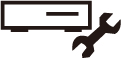 かんたん設定」-「Wi-Fiコネクトかんたん接続」を選んで決定します
かんたん設定」-「Wi-Fiコネクトかんたん接続」を選んで決定します

- 利用する子機のWPS機能を有効にします
- 「実行」で決定します
 を押して設定を終了します
を押して設定を終了します

Wi-Fiコネクトの情報を設定する
SSID、セキュリティ方式など各種設定を変更する場合は次の設定を行ってください。
- 「Wi-Fiコネクトを設定する」の手順1~6を行います
 「Wi-Fiコネクトを設定する」をご覧ください。
「Wi-Fiコネクトを設定する」をご覧ください。
- 「設定の確認と変更」を選んで決定します
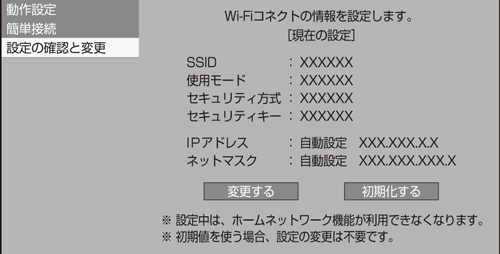
- 「変更する」を選んで決定します
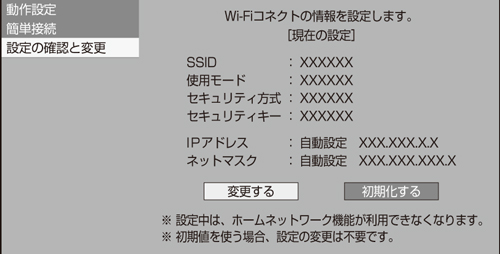
- 使用するモードを選び、「次へ」を選んで決定します
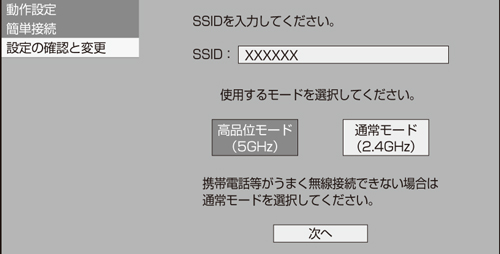
- セキュリティ方式を選んで決定します
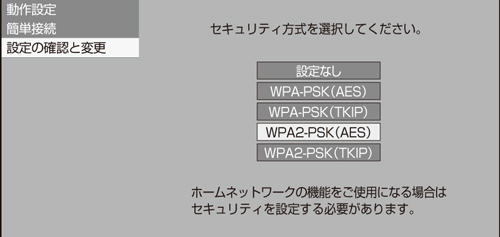
- セキュリティを設定します。セキュリティキーの入力形式を選びます
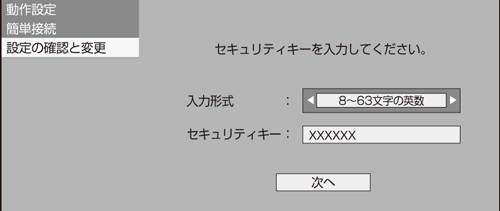
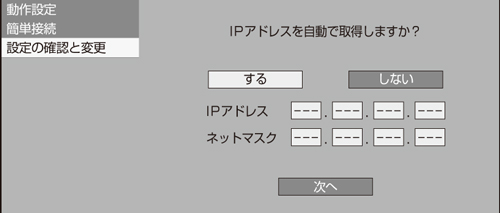
- 「次へ」で決定します
- 設定内容を確認し、「確認」で決定します